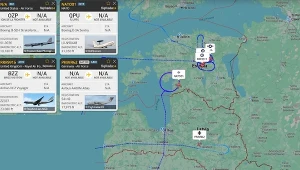Jak wyszukać kanały w telewizorze i ustawić je po kolei?
Wyszukanie i ustawienie kanałów w telewizorze to kilka kroków do zrobienia w ustawieniach telewizora. Proces ten może się różnić w zależności od modelu. Jak przeprowadzić strojenie telewizora i czy można ustawić listę wykrytych kanałów według własnych upodobań?

Spis treści:
- Jak wyszukać kanały w telewizorze?
- Ulubione. Jak ustawić kanały w telewizorze po kolei?
Jak wyszukać kanały w telewizorze?
Wyszukiwanie kanałów telewizji naziemnej nie należy do często uruchamianych funkcji telewizora, jednak czasem możemy nie mieć wyboru. Będzie tak w przypadku zakupu nowego telewizora, dekodera umożliwiającego odbieranie kanałów po przejściu na DVB-T2. Czasami w oprogramowaniu telewizora potrafi pojawić się też błąd, który resetuje lub zmienia ustawienia i wymaga ponownego wyszukiwania kanałów. Jak to zrobić?
To prosta procedura, którą każdy może przeprowadzić samodzielnie na własnym telewizorze. Całość nie powinna potrwać dłużej niż 5 minut i wymagać więcej niż 5-10 przyciśnięć na pilocie. Nazwy poszczególnych opcji i układ interfejsu różnią się nieznacznie w zależności od producenta i modelu, jednak nie powinno to przeszkodzić w znalezieniu właściwego menu.
Żeby wyszukać kanały telewizji naziemnej w telewizorze:
- Przejdź do Ustawień (Menu).
- Otwórz zakładkę Nadawanie (może to być także Konfiguracja lub System).
- Przejdź do zakładki Strojenie (lub np. Menu strojenia DVB-T).
- Wyszukujemy opcję Automatyczne strojenie (lub np. ustawianie automatyczne).
Po uruchomieniu automatycznego strojenia system zacznie wyszukiwać dostępne kanały, a całość nie powinna potrwać dłużej niż kilka minut. Ilość kanałów może różnić się w zależności od regionu, liczby multipleksów dostępnych w danej okolicy itd. W większości poradników i instrukcji dotyczących ponownego wyszukiwania po przejściu z DVB-T na DVB-T2 możemy zobaczyć listę 27 kanałów.
Ulubione. Jak ustawić kanały w telewizorze po kolei?
Kiedy już udało nam się wyszukać wszystkie dostępne kanały, możemy chcieć ustawić je według własnych preferencji. Chodzi przede wszystkim o kolejność, aczkolwiek wiele telewizorów umożliwia tworzenie własnych list wybranych kanałów - ulubionych, podzielonych według tematyki itd. Zmiana technologii nadawania z DVB-T na DVB-T2 w przypadku starszych telewizorów wymagała zakupu nowego odbiornika, lub dokupienie dekodera.
W tym miejscu trudno niestety o dokładną instrukcję – bardzo często ścieżka dostępu do opisywanych ustawień znacznie się różni. Jedną z najbardziej klarownych instrukcji mają telewizory Sony i to jej użyjemy w tym przykładzie:
Aby posortować kanały w telewizorze:
- Naciśnij przycisk Home.
- Wybierz kolejno: Ustawienia — Oglądanie telewizji — Kanały — Ustawienia kanałów — Ustawienia cyfrowe — Programowanie cyfrowe — Edycja listy programów.
- Wybierz program, który chcesz przenieść w nowe miejsce.
- Wybierz nowe miejsce, w które chcesz przenieść wybrany program.
Trochę inaczej sytuacja wygląda w przypadku telewizorów Samsung, gdzie do edycji listy kanałów przejdziemy, przytrzymując przycisk Channel (CH, podłużny obok regulacji głośności na małym pilocie). Po ok. 1 sekundzie pojawi się menu edycji, w którym możemy tworzyć listy ulubionych kanałów, ustawiać blokady lub usuwać wybrane pozycje z listy.
W starszych telewizorach Samsunga wielu osobom przeszkadzał brak rozbudowanych opcji edycji kanałów. Jednym z najpopularniejszych narzędzi używanych do obejścia tych niedoskonałości jest program ChanSort, który po wyeksportowaniu listy kanałów umożliwia całkowitą personalizację – włącznie ze zmianą nazw kanałów wyświetlanych na ekranie TV.
Wszyscy, którzy zdecydowali się na drugie rozwiązanie, również mogą ułożyć swoje własne listy kanałów – dekodery również posiadają takie ustawienia. Wejdź w menu dekodera i wybierz opcję "Edycja programu" lub "Listy kanałów użytkownika". Nazwij listę na swoim dekoderze i dodaj swoje ulubione kanały. Ponumeruj swoje kanały TV, ustawiając je w odpowiedniej kolejności. Po odnalezieniu właściwego menu instrukcja zwykle wyświetla się na ekranie.
Czytaj także:
Zobacz też: